Как да активирате субтитрите в Windows Media Player
Много филми, клипове и други видео файлове имат вградени субтитри. Тази функция ви позволява да копирате реч, записана във видеоклипа, като текст, показан в долната част на екрана.
Субтитрите могат да бъдат на няколко езика, които могат да бъдат избрани в настройките на видеоплейъра. Активирането или деактивирането на субтитрите е полезно при изучаването на език или когато има проблеми със звука.
В тази статия ще разгледаме как да активирате показването на субтитри в стандартния Windows Media Player. Тази програма не трябва да се инсталира отделно, така че вече е интегрирана в операционната система Windows.
Изтеглете Windows Media Player
Как да активирате субтитрите в Windows Media Player
1. Намерете необходимия ви файл и кликнете върху него с левия бутон на мишката. Файлът се отваря в Windows Media Player.
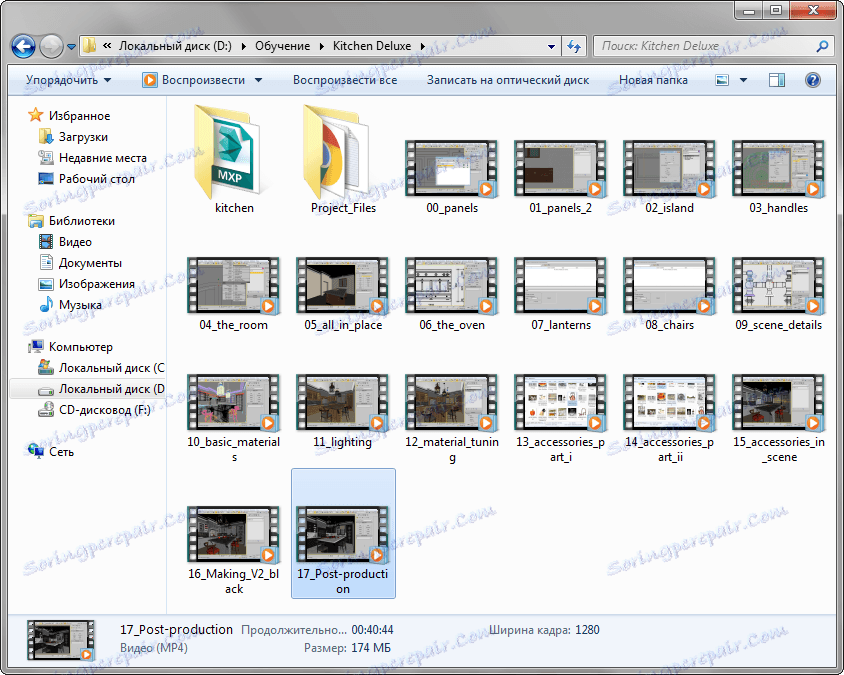
Моля, имайте предвид, че ако използвате друг видеоплейър, за да гледате видеоклипа по подразбиране, изберете файла и изберете Windows Media Player като плейър за него.
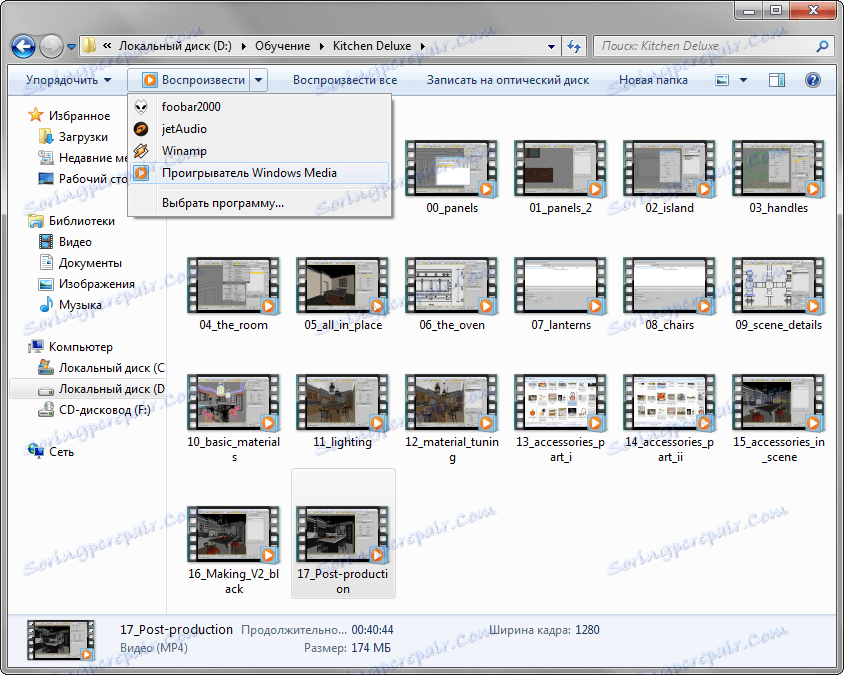
2. Щракнете с десния бутон върху прозореца на програмата, изберете "Song Words, Subtitles and Signatures", след това "Enable, ако е налице". Това е, субтитрите се появяват на екрана! Езикът на субтитрите може да бъде конфигуриран като отидете в диалоговия прозорец "По подразбиране".
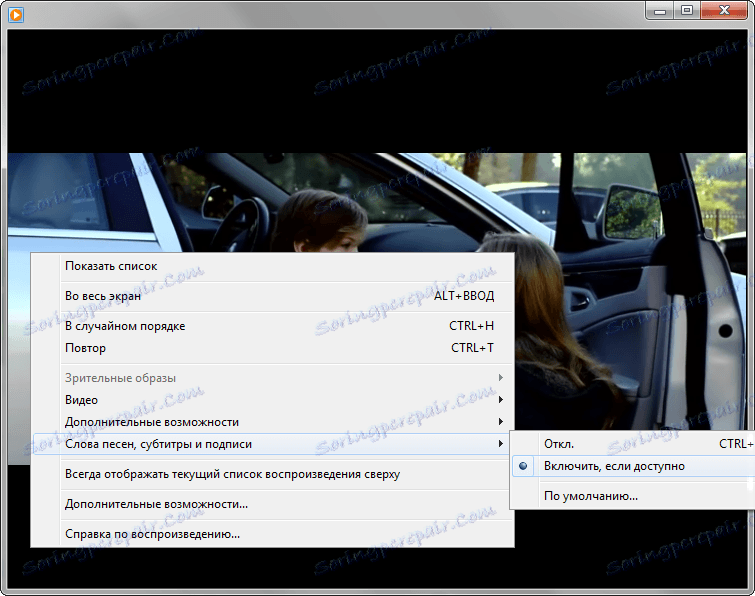
За да включите и изключите моментално субтитрите, използвайте горещите клавиши "ctrl + shift + c".
Препоръчителна литература: Програми за гледане на видео на компютъра
Както можете да видите, се оказа, че е лесно да включите субтитри в Windows Media Player. Приятно гледане!